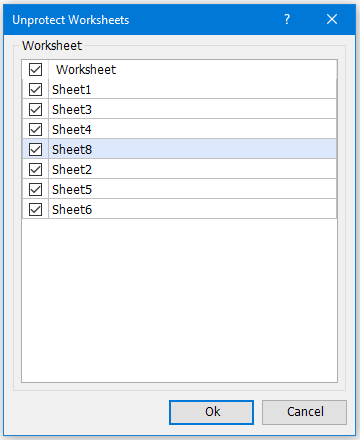快速一次取消保護多個工作表
Kutools for Excel
為 Excel 增添 300 多種
強大功能
假設有一個包含多個受保護工作表的工作簿,您想快速取消這些工作表的保護,該如何在 Excel 中使用密碼來取消保護多個工作表呢? Kutools for Excel 的取消保護工作表工具可以快速一次使用密碼取消保護多個工作表。
點擊 Kutools Plus >> 保護工作表 >> 取消保護工作表。請參閱截圖:
 |
備註:受保護的工作表將會以列表形式顯示在取消保護工作表對話框中。 |
使用方法:
1. 請勾選清單中您想要取消保護的工作表,然後點擊確定。這時會彈出一個窗口讓您輸入密碼。請參閱截圖:
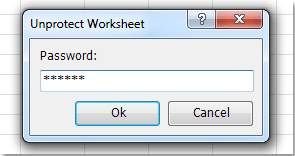
2. 輸入密碼後點擊確定。這時會彈出一個窗口提示有多少工作表已被取消保護。請參閱截圖:
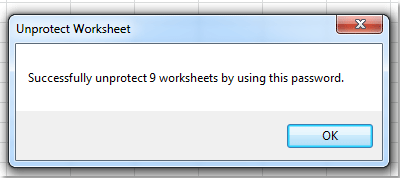
注意事項:
1. 如果工作表不是用相同的密碼保護的,則無法取消保護。
2. 如果當前工作簿中有受保護的圖表工作表,這些圖表工作表將不會顯示在取消保護工作表對話框中,也不會被取消保護。
示範:取消保護多個工作表
Kutools for Excel:超過 300 種實用工具任您使用!永久免費享受AI功能!立即下載!
推薦的生產力工具
Office Tab:在 Microsoft Office 中使用便捷的標籤,就像 Chrome、Firefox 和新的 Edge 瀏覽器一樣。透過標籤輕鬆切換文件 — 不再有凌亂的視窗。了解更多...
Kutools for Outlook:Kutools for Outlook 提供 100 多種強大的功能,適用於 Microsoft Outlook 2010–2024(及更高版本)以及 Microsoft 365,幫助您簡化電子郵件管理並提高生產力。了解更多...
Kutools for Excel
Kutools for Excel 提供 300 多種進階功能,協助您在 Excel 2010 – 2024 和 Microsoft 365 中簡化工作流程。上述功能只是眾多省時工具中的一個。
🌍 支援 40 多種介面語言
✅ 全球超過 50 萬用戶和 8 萬多家企業信賴
🚀 相容於所有現代 Excel 版本
🎁 30 天全功能試用 — 無需註冊,無任何限制